Како сазнати модел монитора на рачунару
 Недавно се активно развијају различите технологије. Брзо се уводе у све области људске делатности, од професионалних уређаја у предузећима до елемената кућних апарата који се користе у свакодневном животу.
Недавно се активно развијају различите технологије. Брзо се уводе у све области људске делатности, од професионалних уређаја у предузећима до елемената кућних апарата који се користе у свакодневном животу.
С једне стране, таква динамика развоја покреће напредак, а ми добијамо најновија достигнућа. Али, с друге стране, врло је лако збунити се у огромном асортиману и разноликости. На пример, у избору модела који испуњава све потребне параметре. За ово ови морате тачно знати параметре.
Ако желите да купите нови заменски монитор и желите да модел остане исти, онда ћете морати да сазнате оригиналну верзију. Такође је корисно знати верзију опреме за њену потпуну дијагнозу, појашњење потпуне листе карактеристика и решавање проблема у случају кварова.
У сваком случају, без обзира на разлог зашто морате да сазнате модел, требало би да знате тачно како то учинити.
У нашем чланку ћемо вас научити како да одредите модел уређаја без прибегавања растављању кућишта. Ово је прилично лако учинити ако знате места на којима је постављена посебна ознака.
Садржај чланка
Где видети модел монитора
Ако желите да сазнате тачне параметре свог монитора, можете користити један од следећих метода.
На телу
ВАЖНО! Немојте журити да растављате опрему, јер је могуће препознати модел на посебној налепници са спољашње стране кућишта.
Пажљиво потражите налепницу на кућишту монитора.
- На старијим верзијама произвођачи стављају своје ознаке на задњим панелима. Они Изгледало је као
 печате са основним ознакама у одговарајућим ставовима.
печате са основним ознакама у одговарајућим ставовима. - У модернијим уређајима поред овога постоји и посебна налепница на предњој страни. Међутим, лако се може скинути и изгубити. Ако пронађете такав печат или налепницу, погледајте одговарајућу ставку која означава назив модела. По правилу, он стоји у самом горњем реду.
На Интернету
Друга опција би била тражење монитора сличног изгледа на Интернету.
Ако можете да одредите верзију из једног случаја, можете испробати овај метод. Међутим, вреди размислити о томе Овај приступ не гарантује тачно одређивање модела уређаја.
У документима
Ако још увек имате било какву могућу документацију за купљену електронику, Моћи  покушајте да пронађете све информације у њему.
покушајте да пронађете све информације у њему.
Ове методе укључују тражење информација без употребе посебних програма или панела за рашчлањивање. Ако га пронађете, онда је циљ постигнут. У супротном, мораћете да уђете у опис свог монитора користећи системска подешавања.
ВАЖНО! Пажљиво прегледајте целу површину и документацију за купљену опрему. Само ако нема информација, пређите на следећу фазу, а то је детаљна претрага.
Како сазнати свој модел монитора
Након одређеног времена, печати се могу истрошити и налепнице се могу изгубити. Чак ако су сачувани, али су делимично истрошени и не могу дати тачан назив, онда је вредно користити друге методе.
Они су мало компликованији од претходних, али ако желите, можете их брзо савладати. Све што треба да урадите је да следите упутства.
Користећи посебне програме
Једна од могућих опција била би употреба посебних услужних програма. Ово програми дизајнирани да одреде верзију уређаја и информације о њему.
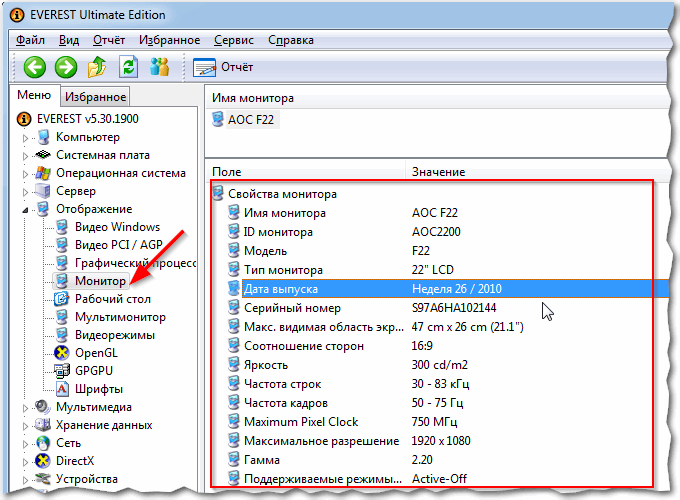
Референца. Међу великим бројем сличних програма, најбољим се сматрају Еверест и Аида 64.
Након преузимања идите у програм и отворите одељак у којем ће бити приказане све потребне информације. Ако вам је потребна проширена листа, можете преузети услугу Астра.
У компјутерским подацима
Ако не желите да преузимате додатне програме на свој рачунар, можете користити унос својстава рачунара преко контролне табле.
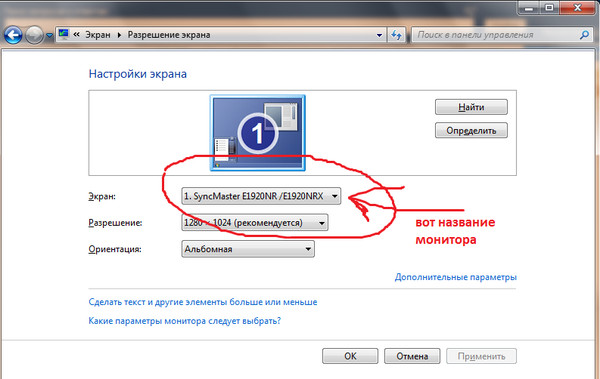
- Да бисте то урадили, идите на „Уређаји и штампачи“ из одељка „Хардвер и звук“.
- Изаберите монитор са предложене листе уређаја, кликните на њега и отворите листу карактеристика, укључујући назив модела.
Сада када сте пронашли потребне информације, можете погледати техничке спецификације, разумети систем, па чак и купити нови екран. Само потражите тип модела на Интернету.
И након куповине, покушајте да не изгубите документе или упутства за употребу.





